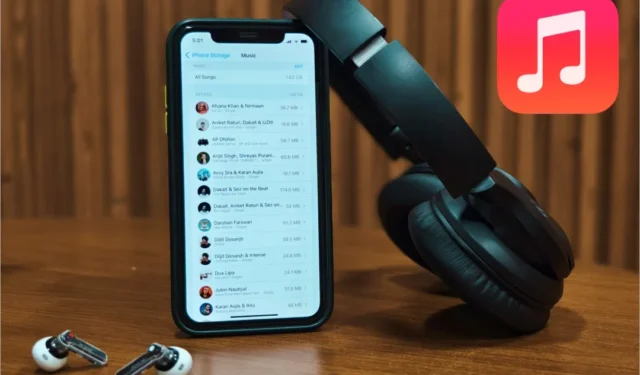
Imaginez que vous essayez de libérer de l’espace sur votre iPhone, mais que les téléchargements Apple Music refusent de bouger. Frustrant, non ? De nombreux utilisateurs se plaignent de ne pas pouvoir supprimer les chansons ou les albums téléchargés d’Apple Music sur leur iPhone. Heureusement, il existe plusieurs correctifs pour les supprimer. Nous avons compilé une liste de correctifs pour supprimer les chansons téléchargées d’Apple Music et récupérer de l’espace de stockage sur votre iPhone.
Essayez d’abord les correctifs de base
Apple Music affiche les chansons téléchargées avec un cercle gris spécifique avec une icône de flèche vers le bas. Cette icône à côté du nom d’une chanson signifie qu’elle est disponible pour une écoute hors ligne sur votre iPhone. Et si vous ne voyez pas cette icône, cela signifie que la chanson fait simplement partie de votre bibliothèque musicale Apple mais n’est pas téléchargée sur votre iPhone.

Commençons par ces solutions simples avant d’essayer des solutions plus compliquées pour supprimer ces chansons téléchargées d’Apple Music.
1. Redémarrez votre iPhone : Le redémarrage de votre iPhone met fin à tous les processus bloqués. C’est le moyen le plus simple de réparer et de ramener les choses à la normale. Alors, essayez de redémarrer votre iPhone .
2. Mise à jour du logiciel : un problème temporaire peut empêcher l’ajout de chansons à la bibliothèque Apple Music. Assurez-vous de mettre à jour votre iPhone avec la dernière version iOS. Pour mettre à jour votre iPhone, accédez à Général dans l’ application Paramètres et sélectionnez Mise à jour logicielle . Si une mise à jour iOS est disponible, mettez à jour votre iPhone. Après cela, essayez de supprimer les chansons téléchargées.

Supprimer des chansons du stockage à l’aide des paramètres
Lorsque l’application Apple Music ne vous permet pas de supprimer directement les chansons téléchargées, vous pouvez utiliser l’application Paramètres pour accéder à l’intégralité du stockage de l’iPhone. Certains utilisateurs de Reddit ont réussi avec cette méthode. Voici un guide étape par étape pour cela.
1. Ouvrez l’ application Paramètres et sélectionnez Général . À partir de là, appuyez sur Stockage iPhone .

2. Faites défiler la liste des applications et sélectionnez Musique . Vous aurez une vue des chansons téléchargées qui occupent de l’espace de stockage. Pour apporter des modifications, appuyez sur Modifier .

3. Une icône de suppression apparaîtra devant Toutes les chansons et la section Artistes au cas où vous souhaiteriez supprimer uniquement certaines chansons. Appuyez sur l’ icône de suppression à côté de Toutes les chansons et choisissez le bouton Supprimer pour supprimer toutes les chansons téléchargées en même temps. Vous pouvez également supprimer des chansons d’artistes spécifiques de la même manière.

4. Pour supprimer des chansons ou des albums spécifiques, appuyez sur le nom de l’artiste dont vous souhaitez supprimer la musique.

Supprimer des chansons de la musique dans les paramètres
Vous pouvez essayer de supprimer des chansons de la section Musique de l’application Paramètres. Plusieurs utilisateurs ont garanti que cela fonctionnait lorsqu’ils ne pouvaient pas supprimer les chansons téléchargées de leur iPhone.
1. Dans l’ application Paramètres , faites défiler la liste et sélectionnez Musique . Là, appuyez sur Musique téléchargée .

2. Comme mentionné dans la méthode précédente, appuyez sur Modifier pour révéler un cercle avec une icône –. Appuyez ensuite sur l’ icône – puis sur Supprimer pour supprimer les chansons.

3. De plus, vous avez la possibilité de supprimer des chansons ou des albums individuels. Appuyez sur le nom de l’artiste pour supprimer sa musique, comme mentionné ci-dessus.
Désinstallez quelques applications avant de supprimer les chansons
Vous pouvez également tenter une autre solution en désinstallant certaines applications avant de supprimer les chansons téléchargées. Plusieurs utilisateurs d’Apple Music ont supprimé certaines applications pour libérer de l’espace sur leur iPhone, puis ont tenté de supprimer les chansons téléchargées d’Apple Music.
Activer l’optimisation du stockage pour Apple Music
Vous pouvez utiliser l’ option Optimiser le stockage pour Apple Music pour supprimer automatiquement les chansons téléchargées chaque fois que votre iPhone manque d’espace de stockage. Cela peut être un moyen efficace de conserver les chansons que vous écoutez souvent et de gérer l’espace.
1. Accédez à Paramètres > Musique , appuyez sur Optimiser le stockage et activez la bascule à côté de Optimiser le stockage .

2. Vous avez la possibilité de choisir 1 Go ou Aucun . Ce dernier supprimera toutes les chansons téléchargées de votre iPhone.

Réinstallez l’application Apple Music
Une autre solution consiste à désinstaller et réinstaller l’application Apple Music. La réinstallation peut résoudre des problèmes liés à l’application, tels que des erreurs de mise à jour ou de configuration et des problèmes de compatibilité. C’est comme donner un nouveau départ à l’application et cela peut aider à résoudre ce problème.
1. Pour désinstaller l’application Apple Music sur iPhone, appuyez longuement sur l’icône Apple Music et sélectionnez Supprimer l’application . Ensuite, appuyez sur Supprimer l’application .

Téléchargez Apple Music sur iOS
Désactiver le temps d’écran
Screen Time sur iPhone vous permet de suivre les applications et les services que vous utilisez souvent et d’exercer un contrôle sur les mêmes appareils et sur d’autres appareils utilisant le même identifiant Apple. Fait intéressant, peu d’utilisateurs de la communauté d’assistance Apple mentionnent que la désactivation de Screen Time permet de supprimer les chansons téléchargées. Si Screen Time est activé sur votre iPhone et que vous souhaitez le désactiver, voici comment procéder.
1. Ouvrez l’ application Paramètres et sélectionnez Temps d’écran . Faites ensuite défiler vers le bas et appuyez sur Désactiver l’activité des applications et des sites Web .

2. Enfin, appuyez sur Désactiver l’activité des applications et des sites Web pour désactiver le temps d’écran. Cela vous permettra de supprimer les chansons téléchargées d’Apple Music.

Supprimer le profil installé
Utilisez-vous des profils bêta iOS (développeur/bêta public) sur votre iPhone ? Plusieurs utilisateurs de la communauté d’assistance Apple suggèrent qu’un profil de configuration sur votre iPhone pourrait empêcher la suppression de ces chansons téléchargées.
Pour vérifier si votre iPhone a un profil installé, accédez à Paramètres > Général et vous le trouverez ci-dessous VPN et gestion des appareils . Appuyez dessus pour obtenir le bouton Supprimer et appuyez dessus pour supprimer le profil. Il est important de noter que la suppression d’un profil supprimera également tous les paramètres, applications et données qui y sont liés.
Désactiver la synchronisation de l’ordinateur
La désactivation de la synchronisation et la suppression des chansons téléchargées peuvent être une option utile pour les utilisateurs d’iPhone qui préfèrent transférer manuellement de la musique depuis leur Mac ou PC. Vous pouvez également désactiver la synchronisation de l’ordinateur pour supprimer les chansons téléchargées.
Réinitialisez votre iPhone
Si les méthodes précédentes n’ont pas fonctionné, la dernière option que vous pouvez essayer consiste à réinitialiser tous les paramètres de votre iPhone. Notez que la réinitialisation de tous les paramètres remet ces options aux valeurs par défaut d’usine. Cependant, cela n’impacte pas les données (contacts, messages, photos, vidéos, etc.) de votre iPhone. La réinitialisation de votre téléphone peut être une excellente solution pour corriger les problèmes temporaires et actualiser les processus du système, ce qui peut aider à restaurer une fonctionnalité fluide.
1. Ouvrez l’ application Paramètres , appuyez sur Général et faites défiler vers le bas pour sélectionner Transférer ou Réinitialiser l’iPhone . Après cela, sélectionnez Réinitialiser .

2. Pour réinitialiser votre iPhone, vous aurez cinq options. Sélectionnez Réinitialiser tous les paramètres , puis entrez le code d’accès de votre iPhone.

3. Enfin, appuyez sur Réinitialiser tous les paramètres .

Une fois la réinitialisation terminée, vous pouvez configurer votre iPhone comme neuf.
Téléchargements non nécessaires
Les chansons téléchargées vous aident à vaincre l’ennui lorsque vous ne voulez pas dépenser des données mobiles coûteuses pendant que vous êtes en voyage ou en course. Espérons que les solutions mentionnées ci-dessus vous aideront à vous débarrasser de ces chansons téléchargées et à récupérer de l’espace de stockage sur votre iPhone. En attendant, vous pouvez également explorer les nouvelles fonctionnalités d’Apple Music fournies avec iOS 17 et en tirer le meilleur parti.




Laisser un commentaire